Screen Mirror iPad Pro 2025 σε υπολογιστή ασύρματα ή με καλώδιο Lightning
Σήμερα, η οθόνη του iPad πρέπει να είναι πιο σημαντική για κάποιον, επομένως θέλει να την αντικατοπτρίσει σε έναν υπολογιστή. Μπορεί να θέλετε να παρακολουθήσετε βίντεο ή να παίξετε παιχνίδια σε μεγαλύτερη οθόνη. Και ίσως μια παρουσίαση στο iPad πρέπει να αναθεωρηθεί, οπότε χρειάζεστε μια οθόνη υπολογιστή. Όποιος κι αν είναι ο λόγος, αυτή η ανάρτηση θα σας δώσει τρεις μεθόδους για να σας επιτρέψει να αντικατοπτρίσετε το iPad σας στον υπολογιστή. Όλες οι εφαρμογές και οι δραστηριότητές σας στο iPad μπορούν να εκτελούνται τόσο γρήγορα όσο πριν. Τώρα, ας δούμε πώς να συνδέσετε το iPad και τον υπολογιστή σας μέσω αντικατοπτρισμού οθόνης.
Λίστα οδηγών
Μέρος 1: Μεταδώστε τα πάντα στο iPad σε Windows με AnyRec Μέρος 2: Αντικατοπτρίστε το iPad σας μέσω καλωδίου με AirDroid Cast Μέρος 3: Μοιραστείτε την οθόνη του iPad σας με το iOS Screen Recorder Μέρος 4: Συχνές ερωτήσεις σχετικά με το Mirroring iPad σε υπολογιστήΜέρος 1: Μεταδώστε τα πάντα στο iPad σε Windows με AnyRec
Εάν πρέπει να μάθετε πώς να αντικατοπτρίζετε το iPad σε υπολογιστή, AnyRec Phone Mirror μπορεί να είναι η καλή σας επιλογή. Μπορείτε να δημιουργήσετε μια σύνδεση μεταξύ iPad και υπολογιστή μέσω Wi-Fi ή USB. Μετά τη μετάδοση οθόνης, μπορείτε να αναπαράγετε ομαλά εφαρμογές iPad σε υπολογιστή. Επιπλέον, μπορείτε να αποκτήσετε μια ενσωματωμένη συσκευή εγγραφής οθόνης iOS στο λογισμικό κατοπτρισμού τηλεφώνου. Έτσι, μπορείτε να αντικατοπτρίζετε και να εγγράφετε την οθόνη του iPad σε υπολογιστή με μία στάση.

Μεταδώστε το iPad σε υπολογιστή μέσω Wi-Fi ή σύνδεσης USB.
Καθρεφτίστε παιχνίδια και βίντεο στον υπολογιστή χωρίς καθυστέρηση.
Εγγράψτε το βίντεο και τον ήχο της οθόνης του iPad μετά τη μετάδοση.
Διατηρήστε σταθερές σχέσεις για να αποφύγετε τη διακοπή της ρίψης.
100% Secure
Βήμα 1.Πρώτα, κάντε κλικ στο κουμπί iOS Mirror μετά την εκκίνηση του "AnyRec Phone Mirror". Εδώ μπορείτε να μεταδώσετε όλα τα μοντέλα iPad, συμπεριλαμβανομένου του πιο πρόσφατου iPad Pro με τσιπ Apple M2 10 πυρήνων.
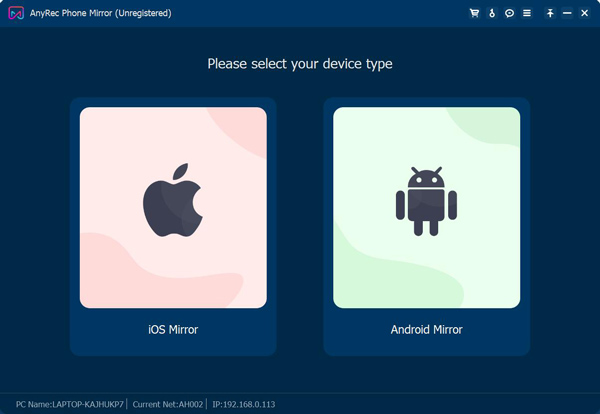
Βήμα 2.Θα βρίσκεστε στην οθόνη σύνδεσης Wi-Fi από προεπιλογή. Προτού αντικατοπτρίσετε το iPad, θα πρέπει να βεβαιωθείτε ότι το iPad και ο υπολογιστής σας είναι συνδεδεμένα στο ίδιο Wi-Fi. Μπορείτε να ανοίξετε το Κέντρο Ελέγχου για να πατήσετε το Screen Mirror για να αναπαραγάγετε την οθόνη του iPad. Στη συνέχεια, πατήστε AnyRec Phone Mirror από τη λίστα για να αρχίσετε να αντανακλάτε.
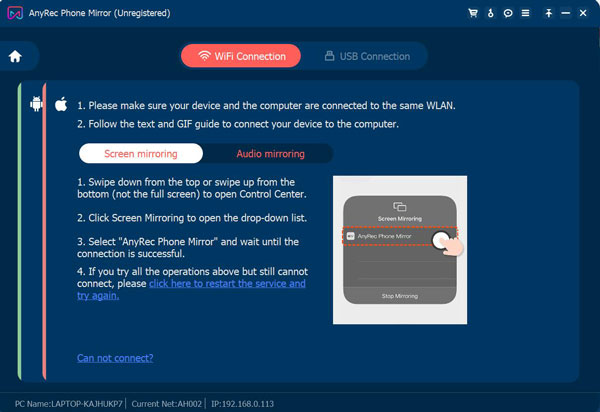
Βήμα 3.Εάν θέλετε να αντικατοπτρίσετε μόνο ήχο iPad, πατήστε "AirDrop" στην επάνω δεξιά γωνία για να αναπτύξετε το μενού αναπαραγωγής μουσικής. Στη συνέχεια, θα βρείτε το "AnyRec Phone Mirror" σε αυτήν τη λίστα. Πατήστε το για να ξεκινήσει ο καθρέφτης.
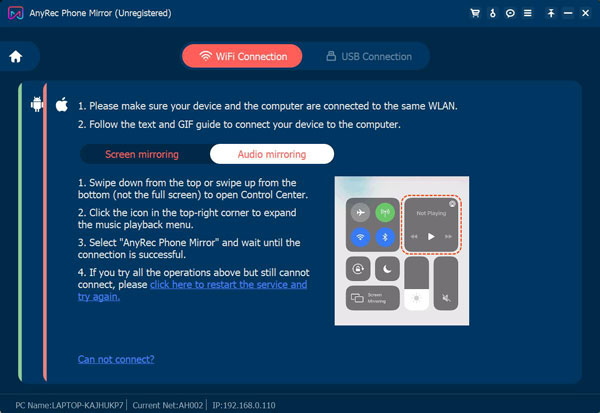
Βήμα 4.Μπορείτε να κάνετε αμέσως το iPad σας να συνδεθεί με τον υπολογιστή. Και αν θέλετε να εγγράψετε την οθόνη του iPad σας ταυτόχρονα, μπορείτε να κάνετε κλικ στο κουμπί "Εγγραφή" στο κάτω μέρος της κύριας οθόνης.
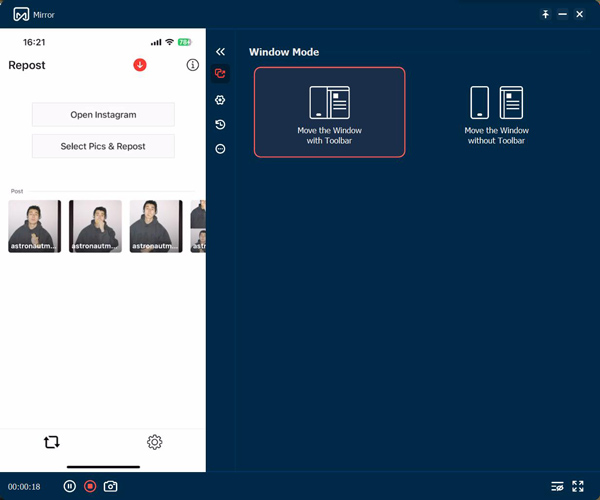
Μέρος 2: Αντικατοπτρίστε το iPad σας μέσω καλωδίου με AirDroid Cast
Εάν ο υπολογιστής σας δεν υποστηρίζει WLAN, μπορεί να χρειαστείτε ένα καλώδιο USB για να αντικατοπτρίζει το iPad στον υπολογιστή. Και μπορείτε να χρησιμοποιήσετε το λογισμικό AirDroid Cast στα Windows για να κάνετε αυτήν την εργασία.
Βήμα 1.Συνδέστε το καλώδιο φόρτισης Lightning στο iPad σας και συνδέστε το σε μια θύρα Type-c στη συσκευή σας Windows.
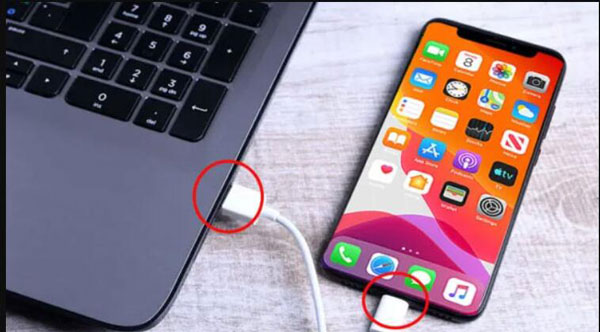
Βήμα 2.Στο iPad σας, θα πρέπει να λάβετε αμέσως ένα μήνυμα. Και θα πρέπει να πατήσετε "Trust" και, στη συνέχεια, θα πρέπει επίσης να εισαγάγετε τον κωδικό πρόσβασης της συσκευής σας Apple.
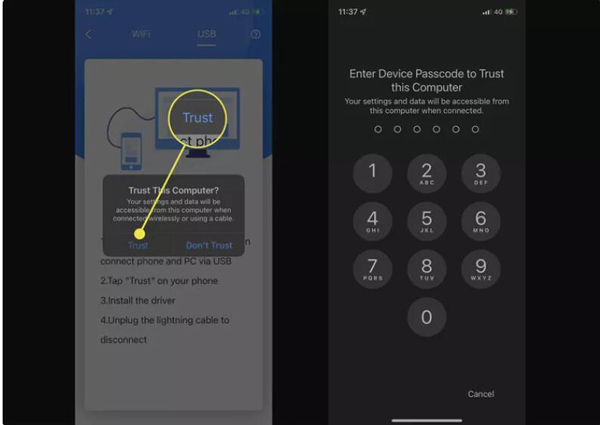
Βήμα 3.Η οθόνη του iPad σας θα πρέπει τώρα να αντικατοπτρίζεται στον υπολογιστή σας στην εφαρμογή AirDroid Cast. Ο κατοπτρισμός μπορεί να ακυρωθεί είτε κλείνοντας την εφαρμογή AirDroid Cast στον υπολογιστή σας με Windows είτε αποσυνδέοντας το καλώδιο USB.
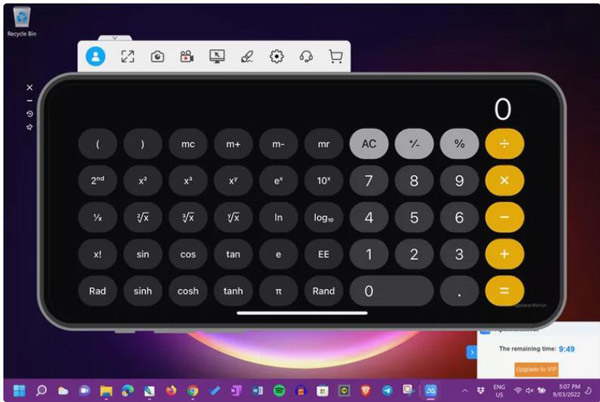
Μέρος 3: Μοιραστείτε την οθόνη του iPad σας με το iOS Screen Recorder
Ο Dr. Fone έχει μια δυνατότητα που είναι το iOS Screen Recorder. Αν και το όνομά του υποδηλώνει ότι εστιάζει σε εγγραφή συσκευών iOS, μπορεί επίσης να αντικατοπτρίζει το iPad σε υπολογιστή.
Βήμα 1.Αρχικά, θα πρέπει να συνδέσετε το iPad και τον υπολογιστή σας στο ίδιο δίκτυο. Στη συνέχεια, θα εμφανιστεί μια οθόνη για να προτείνει ότι διαφορετικά iOS έχουν διαφορετικούς τρόπους σύνδεσης στον υπολογιστή.
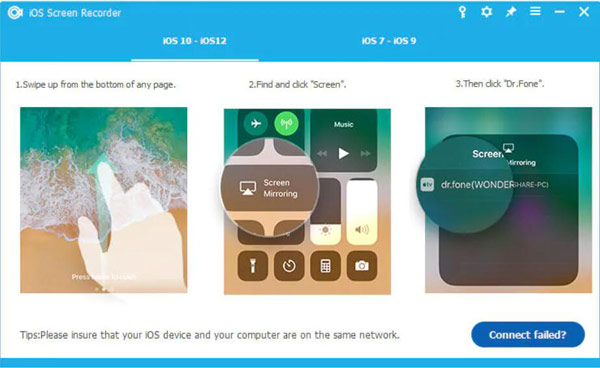
Βήμα 2.Εάν χρησιμοποιείτε εκτός του iOS 10, σύρετε τη συσκευή σας προς τα πάνω για να αποκτήσετε πρόσβαση στο κέντρο ελέγχου. Πατήστε "Αναπαραγωγή". Από όλα τα άλλα όργανα, επιλέξτε "Dr. Fone" από τη λίστα. Τώρα, μπορείτε να αρχίσετε να αντικατοπτρίζετε την οθόνη σας.
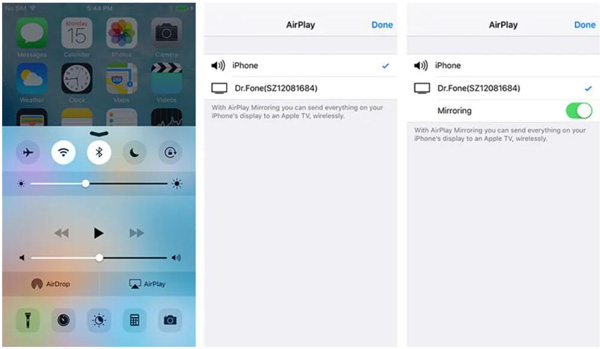
Βήμα 3.Εάν χρησιμοποιείτε μια έκδοση παλαιότερη από το iOS 10, σύρετε προς τα επάνω τη συσκευή σας για να καλέσετε το κέντρο ελέγχου και πατήστε Airplay Mirroring. Στη συνέχεια, πατήστε το Dr. Fone από τη λίστα και ο κατοπτρισμός σας θα ξεκινήσει αμέσως.

Μέρος 4: Συχνές ερωτήσεις σχετικά με το Mirroring iPad σε υπολογιστή
-
Μπορώ να μεταδώσω το iPad σε υπολογιστή με συσκευή αναπαραγωγής πολυμέσων;
Όχι, δεν μπορείς. Παρόλο που μπορείτε να μεταδώσετε απευθείας στην τηλεόραση με μια συσκευή αναπαραγωγής πολυμέσων, δεν μπορείτε να πραγματοποιήσετε αναζήτηση σε συσκευές υπολογιστή στο iPad σας. Πρέπει να χρησιμοποιήσετε λογισμικό τρίτων για να μεταδώσετε το βίντεο στη συσκευή αναπαραγωγής πολυμέσων στον υπολογιστή.
-
Μπορείτε να αντικατοπτρίσετε το iPad σε υπολογιστή μέσω Bluetooth;
Όχι, δεν μπορείς. Το Bluetooth δεν μπορεί να σας παρέχει αντικατοπτρισμό οθόνης από iPad σε υπολογιστή. Μπορείτε να μεταφέρετε αρχεία και δεδομένα μέσω Bluetooth, αλλά πρέπει να χρησιμοποιήσετε λογισμικό ή καλώδιο για να αντικατοπτρίσετε το iPad σε υπολογιστή.
-
Τι θα συνέβαινε αν έκλεινα την οθόνη του iPad όταν αντικατοπτρίζω το iPad στον υπολογιστή;
Η σύνδεση μπορεί να διακοπεί. Εάν αναπαράγετε βίντεο ή μουσική, ο υπολογιστής θα διακόψει αυτόματα το αρχείο πολυμέσων, όπως συμβαίνει και όταν εσείς παίξτε τα στο Apple TV. Εάν αντικατοπτρίζετε κάτι άλλο, η οθόνη του υπολογιστή μπορεί να γίνει μαύρη.
συμπέρασμα
Αφού διαβάσετε αυτήν την ανάρτηση, μπορείτε να μεταβείτε στο mirror iPad σε υπολογιστή. Είτε θέλετε να το κάνετε μέσω Wi-Fi είτε με καλώδιο Lightning, αυτό το άρθρο μπορεί να λύσει προβλήματα. Και αν θέλετε καλή ποιότητα και συγχρονισμό δύο συσκευών, AnyRec Phone Mirror είναι η καλύτερη επιλογή για κοινή χρήση της οθόνης της συσκευής iOS με τον υπολογιστή.
100% Secure
